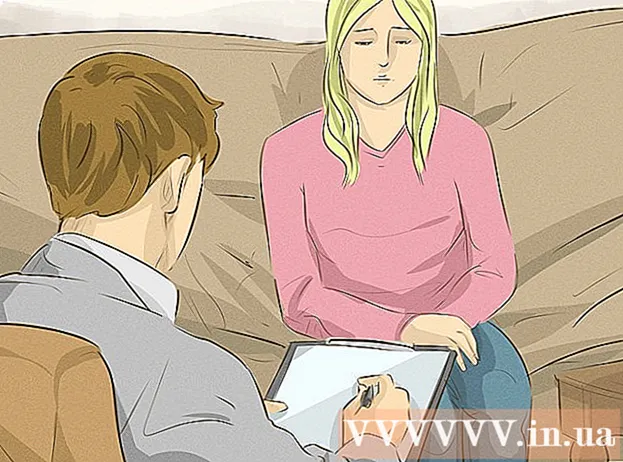مؤلف:
Morris Wright
تاريخ الخلق:
25 أبريل 2021
تاريخ التحديث:
1 تموز 2024

المحتوى
- لتخطو
- الطريقة 1 من 3: استخدام FreeTube على الكمبيوتر
- الطريقة 2 من 3: استخدام NewPipe على جهاز Android
- الطريقة الثالثة من 3: استخدام برنامج VLC Media Player على الهاتف أو الجهاز اللوحي
- تحذيرات
إذا كنت ترغب في مشاهدة مقطع فيديو مقيد بالفئة العمرية على YouTube ، فسيُطلب منك تسجيل الدخول إلى حسابك والتحقق من عمرك. كان هناك الكثير من الحيل لتجاوز قيود العمر ، بما في ذلك مواقع الويب مثل NSFW YouTube و Listen on Repeat ، والتي تتيح لك مشاهدة مقاطع الفيديو دون الحاجة إلى تسجيل الدخول. ومع ذلك ، أجرى YouTube بعض التغييرات في أوائل عام 2021 التي منعت مواقع الويب الأخرى من عرض مقاطع فيديو مقيدة بالفئة العمرية. لحسن الحظ ، هناك بعض التطبيقات التي يمكنك تنزيلها والتي يمكنك استخدامها للتغلب على القيود العمرية. يوضح لك هذا المقال كيفية تجاوز قيود العمر على مقاطع فيديو YouTube على جهاز الكمبيوتر والهاتف والجهاز اللوحي.
لتخطو
الطريقة 1 من 3: استخدام FreeTube على الكمبيوتر
 قم بتثبيت FreeTube على جهاز الكمبيوتر أو جهاز Mac. FreeTube هو تطبيق مجاني يسمح لك بمشاهدة جميع مقاطع الفيديو على YouTube دون الحاجة إلى تسجيل الدخول والتحقق من عمرك. لتنزيل التطبيق ، قم بما يلي:
قم بتثبيت FreeTube على جهاز الكمبيوتر أو جهاز Mac. FreeTube هو تطبيق مجاني يسمح لك بمشاهدة جميع مقاطع الفيديو على YouTube دون الحاجة إلى تسجيل الدخول والتحقق من عمرك. لتنزيل التطبيق ، قم بما يلي: - انتقل إلى https://freetubeapp.io/#download باستخدام مستعرض ويب.
- إذا كنت تستخدم Windows ، فانقر فوق .أزيزالرابط وإذا كنت تستخدم macOS على ملف .dmg-حلقة الوصل. احفظ الملف على جهاز الكمبيوتر الخاص بك عندما يُطلب منك ذلك.
- إذا كان لديك Windows ، فانقر بزر الماوس الأيمن على الملف المضغوط الذي قمت بتنزيله ، واختر فك كل شيء ثم اضغط تفريغ. ثم انقر نقرًا مزدوجًا فوق الملف الذي يبدأ اسمه بـ "freetube" وينتهي بـ "exe" واتبع التعليمات التي تظهر على الشاشة لتثبيت التطبيق.
- إذا كان لديك جهاز Mac ، فانقر نقرًا مزدوجًا فوق ملف DMG واتبع التعليمات التي تظهر على الشاشة.
 افتح FreeTube. يمكن العثور على الرمز الأحمر والأزرق على شكل الحرف "F" في قائمة ابدأ في Windows أو في مجلد "التطبيقات" على جهاز Mac.
افتح FreeTube. يمكن العثور على الرمز الأحمر والأزرق على شكل الحرف "F" في قائمة ابدأ في Windows أو في مجلد "التطبيقات" على جهاز Mac.  ابحث عن الفيديو الذي تريد مشاهدته. يمكنك القيام بذلك عن طريق إدخال استعلام البحث الخاص بك في المربع أعلى الشاشة. إذا كان لديك عنوان URL للفيديو ، فيمكنك لصقه في شريط البحث. لن يُطلب منك التحقق من عمرك أو تسجيل الدخول إلى YouTube عند تحميل الفيديو.
ابحث عن الفيديو الذي تريد مشاهدته. يمكنك القيام بذلك عن طريق إدخال استعلام البحث الخاص بك في المربع أعلى الشاشة. إذا كان لديك عنوان URL للفيديو ، فيمكنك لصقه في شريط البحث. لن يُطلب منك التحقق من عمرك أو تسجيل الدخول إلى YouTube عند تحميل الفيديو. - يتيح لك FreeTube أيضًا الاشتراك في أي قنوات من اختيارك. يتم تخزين القنوات التي لديك اشتراك فيها في ملف التعريف الخاص بك.
الطريقة 2 من 3: استخدام NewPipe على جهاز Android
 قم بتثبيت NewPipe على جهاز Android الخاص بك. NewPipe هو تطبيق Android مجاني يسمح لك بمشاهدة مقاطع فيديو مقيدة بالفئة العمرية على هاتفك أو جهازك اللوحي. نظرًا لأنه لا يمكنك تنزيل NewPipe من متجر Play ، يجب عليك تنزيل التطبيق بطريقة مختلفة عن التطبيقات الأخرى:
قم بتثبيت NewPipe على جهاز Android الخاص بك. NewPipe هو تطبيق Android مجاني يسمح لك بمشاهدة مقاطع فيديو مقيدة بالفئة العمرية على هاتفك أو جهازك اللوحي. نظرًا لأنه لا يمكنك تنزيل NewPipe من متجر Play ، يجب عليك تنزيل التطبيق بطريقة مختلفة عن التطبيقات الأخرى: - إذا كنت تستخدم Android 7 (Nougat) أو أقدم ، فافتح ملف إعداداتالتطبيق ، انقر فوق حماية أو قفل الشاشة والأمان وحرك شريط التمرير بجوار "مصادر غير معروفة" إلى وضع التشغيل.
- افتح مستعرض ويب على جهاز Android الخاص بك وانتقل إلى https://github.com/TeamNewPipe/NewPipe/releases.
- للحصول على أحدث إصدار (النسخة الموجودة في الجزء العلوي) ، انقر فوق الارتباط الذي يبدأ بـ NewPipe_v و ينتهي .apk. يمكنك العثور على هذا الرابط تحت عنوان "الأصول". إذا لم يبدأ التنزيل تلقائيًا ، فاتبع الإرشادات التي تظهر على الشاشة لتنزيل التطبيق.
- افتح المجلد التحميلات. إذا كان لديك تطبيق يسمى الملفات أو ملفاتي ثم اضغط عليه واختر التحميلات. إذا لم يكن لديك هذا التطبيق ، فمن المحتمل أن يكون لديك تطبيق يسمى التحميلات. اضغط عليه لفتح المجلد.
- اضغط على ملف APK واتبع التعليمات التي تظهر على الشاشة لتثبيت التطبيق. عندما يتم تثبيت التطبيق ، سترى أيقونة التطبيق في قائمة التطبيقات الخاصة بك.
 افتح NewPipe. يحتوي التطبيق على أيقونة حمراء ومستديرة مع مثلث أفقي مفقود جزء صغير منه.
افتح NewPipe. يحتوي التطبيق على أيقونة حمراء ومستديرة مع مثلث أفقي مفقود جزء صغير منه.  اضغط على العدسة المكبرة. يقع هذا في الزاوية اليمنى العليا. سيؤدي النقر فوقه إلى إظهار شريط البحث.
اضغط على العدسة المكبرة. يقع هذا في الزاوية اليمنى العليا. سيؤدي النقر فوقه إلى إظهار شريط البحث.  ابحث عن مقطع فيديو. يمكنك الآن البحث عن أي شيء تريده ، بما في ذلك مقاطع الفيديو التي تعرف أنها مقيدة بالفئة العمرية.
ابحث عن مقطع فيديو. يمكنك الآن البحث عن أي شيء تريده ، بما في ذلك مقاطع الفيديو التي تعرف أنها مقيدة بالفئة العمرية.  اضغط على مقطع فيديو لبدء المشاهدة. لن تطلب منك NewPipe تسجيل الدخول والتحقق من عمرك.
اضغط على مقطع فيديو لبدء المشاهدة. لن تطلب منك NewPipe تسجيل الدخول والتحقق من عمرك.
الطريقة الثالثة من 3: استخدام برنامج VLC Media Player على الهاتف أو الجهاز اللوحي
 قم بتثبيت VLC على جهاز Android أو iPhone أو iPad. إذا كان لديك جهاز Android ، فابحث في Play Store عن تطبيق "VLC for Android" وانقر لتثبيت لتنزيل التطبيق وتثبيته. إذا كان لديك جهاز iPhone أو iPad ، فابحث عن "VLC for Mobile" وانقر تحميل لتثبيت التطبيق.
قم بتثبيت VLC على جهاز Android أو iPhone أو iPad. إذا كان لديك جهاز Android ، فابحث في Play Store عن تطبيق "VLC for Android" وانقر لتثبيت لتنزيل التطبيق وتثبيته. إذا كان لديك جهاز iPhone أو iPad ، فابحث عن "VLC for Mobile" وانقر تحميل لتثبيت التطبيق. - وفقًا للعديد من الأشخاص على Reddit ، يمكنك مشاهدة مقاطع الفيديو المقيدة بالفئة العمرية دون الحاجة إلى تسجيل الدخول إذا قمت ببثها باستخدام VLC. ومع ذلك ، قد لا يعمل هذا مع جميع مقاطع الفيديو المقيدة بالفئة العمرية. قد يكون هذا أيضًا لا يعمل مع بعض مقاطع الفيديو في هولندا وبلجيكا.
- لم يعد من الممكن تجاوز قيود العمر باستخدام VLC على الكمبيوتر.
 انسخ عنوان URL للفيديو الذي تريد مشاهدته. افتح متصفح الويب الخاص بك ، وانتقل إلى https://www.youtube.com وابحث عن الفيديو. لن تتمكن من تشغيل الفيديو دون تسجيل الدخول ، ولكن لا يزال بإمكانك نسخ عنوان URL:
انسخ عنوان URL للفيديو الذي تريد مشاهدته. افتح متصفح الويب الخاص بك ، وانتقل إلى https://www.youtube.com وابحث عن الفيديو. لن تتمكن من تشغيل الفيديو دون تسجيل الدخول ، ولكن لا يزال بإمكانك نسخ عنوان URL: - اضغط على عنوان URL في شريط العناوين أعلى المتصفح لتحديده.
- اضغط مع الاستمرار بإصبعك على عنوان URL المحدد واختر لنسخ عندما يظهر هذا الخيار.
 افتح VLC على هاتفك أو جهازك اللوحي. يحتوي التطبيق على أيقونة مربعة بيضاء بها مخروط أبيض وبرتقالي.
افتح VLC على هاتفك أو جهازك اللوحي. يحتوي التطبيق على أيقونة مربعة بيضاء بها مخروط أبيض وبرتقالي. - في المرة الأولى التي تفتح فيها التطبيق ، اتبع التعليمات التي تظهر على الشاشة لإعداد التطبيق والسماح له بأداء وظائف معينة.
 افتح دفق شبكة جديد. تختلف الخطوات حسب الهاتف أو الجهاز اللوحي الذي تستخدمه:
افتح دفق شبكة جديد. تختلف الخطوات حسب الهاتف أو الجهاز اللوحي الذي تستخدمه: - ذكري المظهر: انقر على أكثر في الزاوية اليمنى السفلية ، ثم انقر فوق + تيار جديد في الزاوية اليسرى العليا.
- iPhone / iPad: اضغط على علامة التبويب شبكة الاتصال في الجزء السفلي من الشاشة ، ثم انقر فوق افتح دفق الشبكة.
 الصق عنوان URL المنسوخ في شريط العناوين. يمكنك أن تجد هذا في الجزء العلوي من الشاشة. للصق عنوان URL ، انقر مع الاستمرار فوق شريط العناوين. ثم اختر الخيار يلتصق.
الصق عنوان URL المنسوخ في شريط العناوين. يمكنك أن تجد هذا في الجزء العلوي من الشاشة. للصق عنوان URL ، انقر مع الاستمرار فوق شريط العناوين. ثم اختر الخيار يلتصق.  اضغط على زر الإرسال (Android) أو افتح دفق الشبكة (iPhone / iPad). سيتم تشغيل الفيديو.
اضغط على زر الإرسال (Android) أو افتح دفق الشبكة (iPhone / iPad). سيتم تشغيل الفيديو. - قد لا يمكن تشغيل بعض مقاطع الفيديو المقيدة بالفئة العمرية بواسطة VLC ، ولكن العديد من مقاطع الفيديو ستعمل.
تحذيرات
- لا تحاول ذلك في المدرسة أو في العمل ، لأنك من الواضح أنك لا تريد أن يرى معلمك أو رئيسك مقاطع الفيديو التي تشاهدها. من المحتمل أن يكون للوقوع عواقب.
- تأكد من حذف سجل التصفح الخاص بك أو استخدم وضع التصفح المتخفي إذا لم يُسمح لأي شخص بمعرفة أنك شاهدت مقطع فيديو معينًا.
- لا تحاول القيام بذلك إذا لم يكن عمرك 18 عامًا.